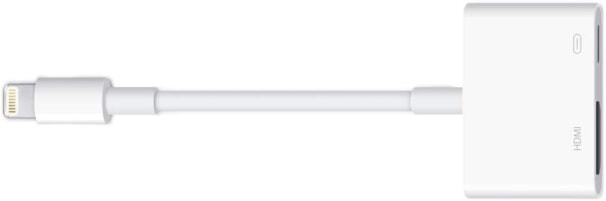そんな思いを持っているあなたのために、
この記事では、『楽天TVの動画をテレビで観る方法』を解説していきます。

楽天TVの動画をテレビで楽しみ、楽天ミュージックや楽天市場、楽天証券、楽天銀行など楽天サービスを使っている筆者が紹介です!
楽天TVをテレビで観る方法
楽天TVの動画をテレビで視聴するには、以下6つの方法があります。
- スマートテレビを使用する
- Apple TVをテレビに接続する
- Google Chromecastをテレビに接続する
- Amazon Fire TVをテレビに接続する
- PlayStation 4をテレビに接続する
- HDMIケーブルでスマホ・パソコンと接続する
| 楽天TVをテレビで観る方法 | 初期費用 | レンタル・購入 | 注意点 |
| スマートテレビを使用する | 高い | あり(一部) | - |
| Apple TVをテレビに接続する | 中間 | なし | アダルトコンテンツの再生不可 |
| Google Chromecastをテレビに接続する | 安め | なし | - |
| Amazon Fire TVをテレビに接続する | 安め | なし | - |
| PlayStation 4をテレビに接続する | 高め | あり | - |
| HDMIケーブルでスマホ・パソコンと接続する | 安い | なし | 再生環境が不安定になることあり |
初期費用を抑える
初期費用が最も安く楽天TVをテレビで観る方法は、『HDMIケーブルでスマホ・パソコンと接続する』という使い方。
スマホやパソコンをテレビとケーブルで接続し、楽天TVの画面をテレビに映し出す方法です。
ケーブルさえあれば視聴ができますが、ケーブルの対応状況や端末のスペック、回線状況などによって高画質で観られなかったり、動画視聴が停止する可能性がある不安定な方法でもあります。

テレビで楽天TVを観るのは1度きりの人は出費を抑えられていいですが、事前に視聴テストをすることをおすすめします!
コスパ良く観る
楽天TVをテレビで観る方法で最もコスパに優れているのが、以下3つの端末どれかを購入してテレビに接続する方法です。
これらの端末は、テレビで動画サブスクや音楽サブスク、ゲームアプリを使用できるようにするアイテムで、テレビのスマホ化のようなイメージ。
ブランドは、AppleやGoogle、Amazonの大手IT企業から出ているので、好みのブランドから選択すれば、基本的な機能は変わりありません。
| コスト(税込み) | 特徴 | |
| Apple TV | 19,800円~ | コストはやや高めですが、Appleらしい上品な作りとかゆい所に手が届く細かい機能や作り込みが最大の特徴。iPhoneとの相性が抜群に良く、写真アプリや音楽、ゲームもテレビで楽しめる。 |
| Google Chromecast | 4,980円~ | Googleサービスとの相性が良く、Google検索で映画を見つけて保存したり、音声でYoutube動画を検索したり、Googleカレンダーを使ったりできる。 |
| Amazon Fire TV | 4,980円~ | Amazon Prime VideoやAmazon MusicなどのAmazonサービスとの相性が良い。価格重視モデルから品質重視モデルまで幅広いニーズに対応している。 |
アイテムを増やさずにスッキリ観る
上記で解説したHDMIケーブルやAmazon Fire TVなどの端末を接続する方法は、テレビ以外に必要なものがあるため、テレビまわりがごちゃつく可能性があります。
また、アイテムが増えればその分だけ管理や設定などが必要なのもデメリット。
それらを解決するには、テレビだけで楽天TVのアプリを使える『スマートテレビを使用する』方法です。
今あるテレビが対応していない場合は、新しく買い替える必要があるので、出費は増え、テレビの処分などの手間もありますが、テレビまわりをスッキリと楽天TVが使える方法です。

それでは、以下6つの方法を詳しく見ていきましょう!
- スマートテレビを使用する
- Apple TVをテレビに接続する
- Google Chromecastをテレビに接続する
- Amazon Fire TVをテレビに接続する
- PlayStation 4をテレビに接続する
- HDMIケーブルでスマホ・パソコンと接続する
-

楽天TVの料金プランを全部解説!無料作品や支払い方法もあり!
続きを見る
-

楽天TVで動画レンタル・購入する方法!仕組みの違いや注意点も解説!
続きを見る
スマートテレビを使用する
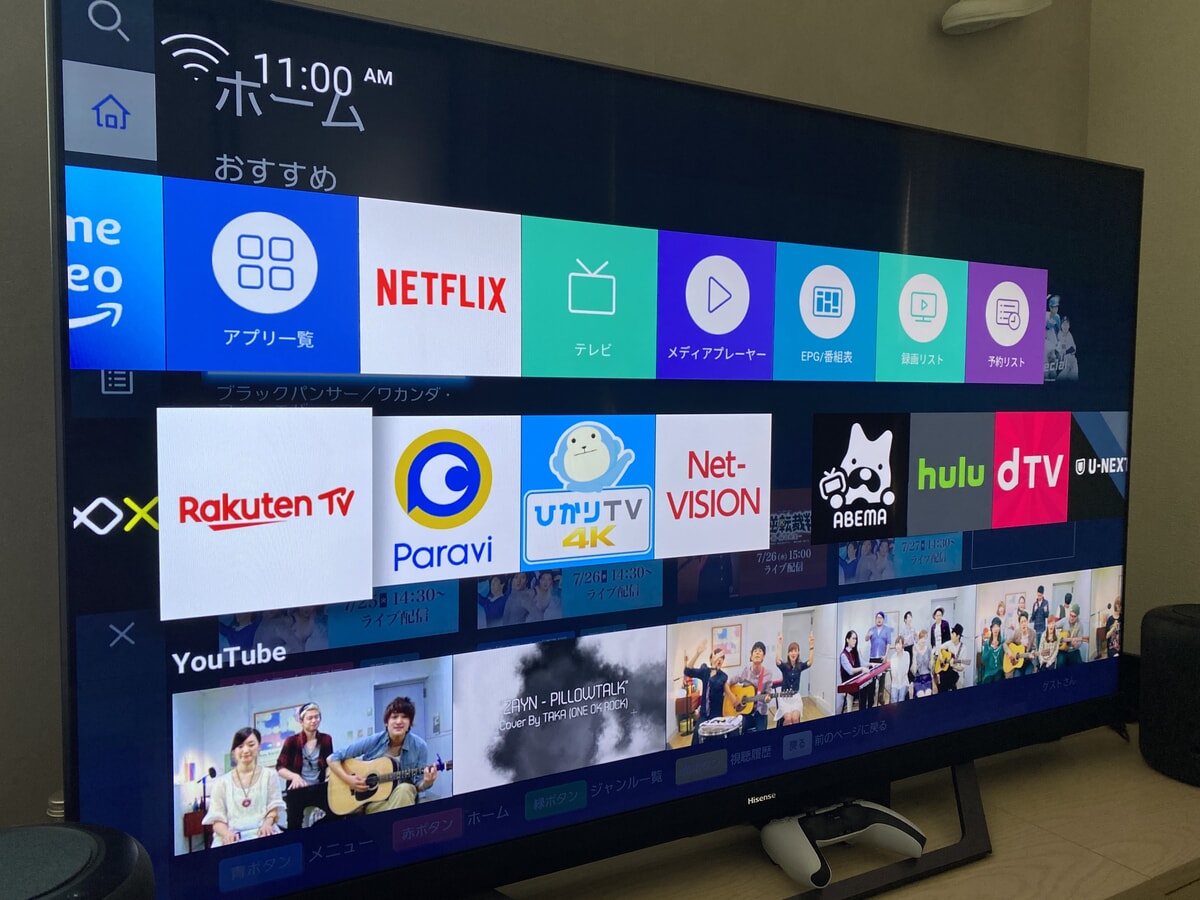
スマートテレビを使って楽天TVをテレビで観る方法は、アイテム数が少なくスッキリ使えますが、初期コストがかかってしまいます。
対応するスマートテレビは以下の通り。
※対応機種は記事作成時点
これらのテレビを使用していれば、テレビだけで楽天TVが使えるようになります。
各テレビの動画配信サービスから「楽天TV」を選択またはアプリインストールをして、楽天アカウントでログインすれば準備OKです。

まずは自身のテレビが対応しているか確認してから、次の手段を考えましょう!
Apple TVをテレビに接続する

Apple TVは、iPhoneやiPad、MacなどをリリースしているAppleが発売するアイテム。
テレビの裏側にあるHDMIポートにケーブルでApple TVと接続して使います。ゲームをテレビでやるように入力切替でApple TVにして、楽天TVをテレビで観ることが可能。
| 価格(税込み) | 特徴 | |
| Apple TV 4K(Wi-Fiモデル) | 19,800円 |
|
| Apple TV 4K(Wi-Fi+Ethernetモデル) | 23,800円 |
|

大前提iPhoneを使っている人でないとApple TVは使えません!
そのうえで、楽天TVをテレビで観るだけでなく、以下のような機能も使いたい人にApple TVはおすすめです!
- iPhoneの写真をテレビで見る
- Apple Musicで歌詞を見ながら音楽を聴く・歌う
- Apple Arcadeのゲームをテレビでやる
- Apple TV+の動画サブスクを使っている
- HomePodまたはHomePod miniのAppleスピーカーを持っている(購入予定がある)

Apple TVは、GoogelやAmazonと比べてやや値段が高いですが、品質はさすがAppleといえるほど上質です!
iPhoneを使っていて、テレビでの動画視聴や機能もiPhoneのような心地よさ、スムーズさ、使いやすさを求める人におすすめです!
しかし、楽天TVのアダルトコンテンツはApple TVでは視聴できないので注意しましょう。

Apple TV 4K(Wi-Fiモデル)

Apple TV 4K(Wi-Fi+Ethernetモデル)
Google Chromecastをテレビに接続する

Google Chromecastは、Google検索やYoutube、Google PixelなどをリリースするGoogleから発売されているアイテム。
テレビのHDMIポートにGoogle Chromecastを直接接続することで、楽天TVをテレビで視聴できます。
で観ることが可能。
| 価格(税込み) | 特徴 | |
| Chromecast with Google TV(HDモデル) | 4,980円 |
|
| Chromecast with Google TV(4Kモデル) | 7,600円 |
|

Google Chromecastは、4Kの対応で機種を選びましょう!
今使っているテレビが4K映像に対応しているなら、4Kモデルを購入すればよりハイクオリティの映像で動画鑑賞が楽しめます。
しかし、楽天TVには4K対応映像はないので、楽天TV以外のAmazon Prime VideoやU-NEXT、ディズニープラスなどの動画サブスクを使う人におすすめ!
一方、4Kテレビを持っていないなら、出費を最も抑えられるHDモデルがおすすめです。
また、楽天TVをテレビで観る他の方法と比べて以下のような人におすすめできます。
- Google検索で映画やドラマ、アニメなどを探すことが多い人
- Androidスマホを使っている
- Googleカレンダーをテレビで使いたい人

AppleやAmazonに比べてやや存在感は薄い印象ですが、楽天TVをテレビで観る方法としてはコスパに優れています!

Chromecast with Google TV(HDモデル)

Chromecast with Google TV(4Kモデル)
Amazon Fire TVをテレビに接続する

Amazon Fire TVは、Amazonやプライムビデオ、Amazon MusicなどをリリースしているAmazonブランドのアイテムです。
テレビのHDMIポートにケーブルまたは本体を直接接続することで、楽天TVをテレビで観られるようになります。
| 価格(税込み) | 特徴 | |
| Fire TV Stick | 4,980円 |
|
| Fire TV Stick 4K Max | 6,980円 |
|
| Fire TV Cube | 19,980円 |
|

低価格のコスパ重視モデルから品質重視モデルまで幅広い選択ができるのがFire TVの特徴!
Fire TV Stickは、Chromecast with Google TV(HDモデル)と並んで最もコスパよく楽天TVをテレビで観られる方法。
4K映像には対応していませんが、楽天TVをテレビで使うだけならコスト重視でおすすめ!
Fire TV Stick 4K Maxは、下位モデル「Fire TV Stick」が4Kに対応したモデルです。
4K対応のApple、Googleのアイテムと比べて最も出費を抑えられる方法で、プライムビデオやU-NEXT、ディズニープラスなどの動画サブスクを4Kで観たい人におすすめです!
最上位モデルのFire TV Cubeは、Apple TV 4K(Wi-Fi+Ethernetモデル)のスペックと同等のモデルですが、価格は2万円を切ります。
楽天TVをただテレビで観るだけでなく、スピーカーを接続してホームシアターを自宅に作って楽天TVの動画をリッチに楽しみたい人におすすめ!

映像やスペックによって選択肢があり、コスパ重視から品質重視まで選べる柔軟さがあるFire TVです!

Fire TV Stick

Fire TV Stick 4K Max

Fire TV Cube
PlayStation 4をテレビに接続する

ソニーの家庭用ゲーム機「PlayStation 4」は楽天TVのアプリに対応しているため、ゲームをするだけでなく、テレビで楽天TVの動画視聴にも使えます。
すでにPS4を所有している人は、新しくアイテムを購入する必要はありません。
しかし、PS4は現行モデルではなく、最新モデルは「PlayStation 5」です。

この時点でPS4を買うのは、今後の新作ゲームを楽しむうえではおすすめしません。
また、PS5は楽天TVにまだ対応していないので、PS4をすでに持っている人向けの方法でもあります。
HDMIケーブルでスマホ・パソコンと接続する
最も出費を抑えて楽天TVをテレビで観る方法が、HSMIケーブルでスマホやパソコンを接続する方法です。
HDMIケーブルさえ用意してしまえば、あとはテレビとスマホを接続するだけ。操作はスマホをいじるため使い慣れている人にはわかりやすいでしょう。
しかし、デメリットもあり、HSMIケーブルの仕様や端末のスペック、インターネット状況などによって動画再生が不安定になってしまう可能性が高いです。

楽天TVの動画をテレビで観るのが1度きり、みたいな人は出費を抑えられるのでおすすめ!
しかし、事前に楽天TVを視聴できるかチェックしておくのは必須です。
ライトニングケーブルの場合
iPhoneやiPadなど、ライトニングケーブルとテレビを接続する場合は、Apple純正のアダプタとHDMIケーブルがおすすめです!
USB タイプCの場合
Androidやタブレットなど、USBタイプCとテレビを接続する場合は、直接接続できるケーブルがおすすめ!

最新の価格は、以下よりご確認ください。
HDMIの場合
WindowsやMacなど、HDMIケーブルを接続できる端末の場合は、HDMIケーブルで直接テレビに接続するのがおすすめ!
動画視聴に対応している端末を調べる方法
楽天TVは、動画1本または定額見放題パックごとに対応している端末を確認できます。
各作品または定額見放題パックの詳細ページにアクセスしたら、画面下部に「対応端末」の情報があるので確認してください。
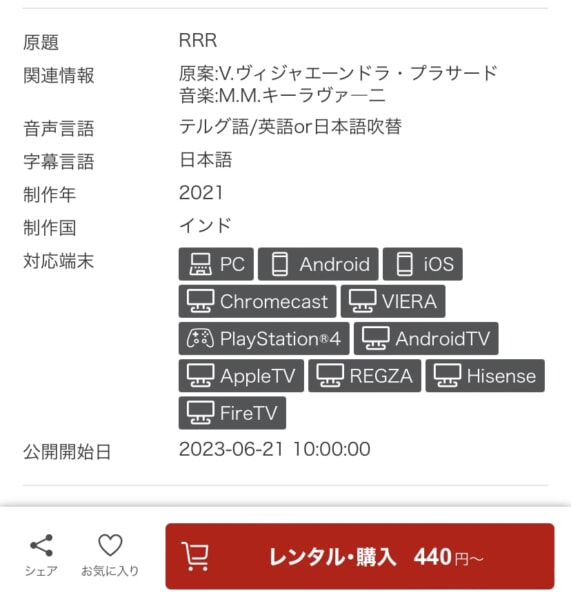
映画(ドラマやアニメなども同じ)
上記画像は、映画「RRR」の作品ページに記載している対応端末の情報です。
この記事の上部で解説した「楽天TVをテレビで観る方法」のすべての端末が対応しています。
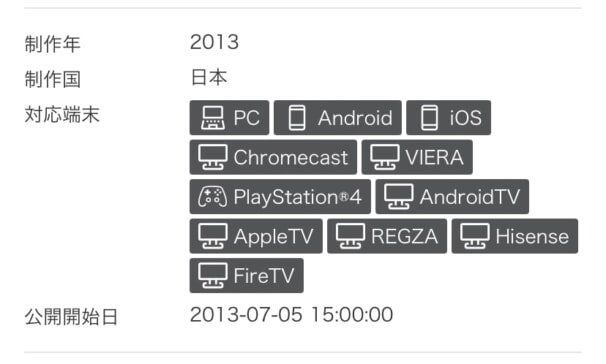
定額見放題パック
定額見放題パックも対応端末を確認でき、基本的には定額見放題パックが配信するすべての動画が対応していることを意味します。
動画の種類(ライブ配信・見逃し配信)によって対応端末が変わることもあるので、観たい動画は事前にチェックすることをおすすめします。
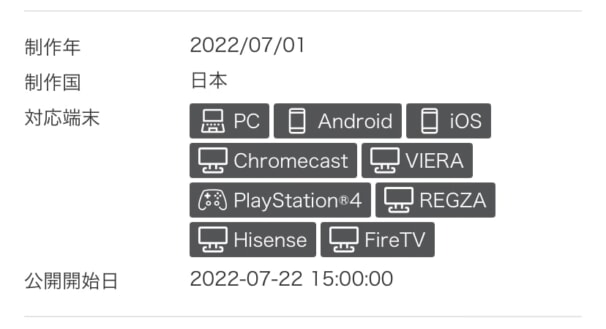
対応していない端末もある
動画や定額見放題パックによっては、対応していない端末もあるので注意しましょう。
上記画像の場合は、Android TVやApple TVに対応していない作品となります。

基本的にどの動画でもテレビで視聴できる端末は、以下の4つの端末です!
これらがあれば、観られない動画はまずないと思っていいでしょう。
楽天TVの支払い方法や楽天ポイントの使い方によっては、視聴できない動画や定額見放題パックがあるので注意しましょう。
-

楽天TVの支払い方法を変更する!事前に知るべき4つの注意点もあり
続きを見る
-

楽天TVの支払いに楽天ポイントを使う方法!トップ会員が教える貯め方もあり!
続きを見る